4月2024更新:使用我们的优化工具停止收到错误消息并减慢您的系统速度。 立即获取 此链接
- 下载并安装 修复工具在这里。
- 让它扫描你的电脑。
- 然后该工具将 修理你的电脑.
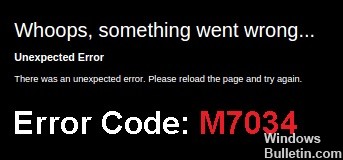
Netflix 可能是最受欢迎的在线流媒体服务之一,但它并非没有错误。 用户定期报告问题和错误,其中之一是 Netflix M7034 错误。 如果您在 Netflix 上观看节目时遇到此错误,您可以在本指南中找到解决方案。
是什么导致 Netflix 错误代码 M7034?
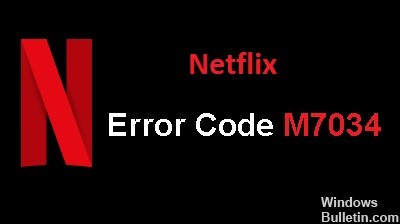
- 缓存数据错误
- IP/TCP 不匹配
- 突兀的浏览器扩展
如何解决 Netflix M7034 错误代码?
2024年XNUMX月更新:
您现在可以使用此工具来防止 PC 问题,例如保护您免受文件丢失和恶意软件的侵害。 此外,它是优化计算机以获得最大性能的好方法。 该程序可轻松修复 Windows 系统上可能发生的常见错误 - 当您拥有触手可及的完美解决方案时,无需进行数小时的故障排除:
- 步骤1: 下载PC修复和优化工具 (Windows 10,8,7,XP,Vista - Microsoft金牌认证)。
- 步骤2:点击“开始扫描“找到可能导致PC问题的Windows注册表问题。
- 步骤3:点击“全部修复“解决所有问题。
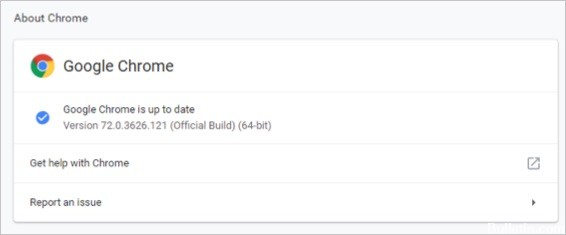
更新您的 Chromium 浏览器
- 在 Google Chrome 浏览器中,单击菜单按钮。
- 转到帮助部分。
- 选择关于 Google Chrome。
- 安装任何可用的更新。
- 重启Google Chrome。
重新安装 Google Chrome 或 Microsoft Edge
- 首先,卸载谷歌浏览器。
- 转到计算机上的“设置”菜单。
- 转到“应用程序和功能”部分。
- 选择谷歌浏览器,然后单击卸载。
- Mac 用户在 Finder 中查找 Google Chrome 文件夹。
- 将文件夹拖到废纸篓。
- 卸载后,通过官网重新安装谷歌浏览器。
关闭您的计算机或网络设备
- 关掉电脑。
- 从网络上拔下路由器和调制解调器。
- 至少等待一分钟,然后再将它们重新连接到网络。
- 连接到 Internet 后打开计算机。
- 在 Google Chrome 中重新启动 Netflix。
专家提示: 如果这些方法都不起作用,此修复工具会扫描存储库并替换损坏或丢失的文件。 在问题是由于系统损坏引起的大多数情况下,它都能很好地工作。 该工具还将优化您的系统以最大限度地提高性能。 它可以通过以下方式下载 点击这里
常见问题解答
为什么我的 Netflix 帐户不断报告错误?
这通常意味着网络连接问题导致您的设备无法与 Netflix 通信。
为什么我的 Netflix 无法正常工作?
您的互联网无法正常工作,或者您的播放设备有需要更新的数据。 如果是这种情况,Netflix 建议从应用程序中删除数据并重新启动播放器。 如果问题似乎与连接有关,您还可以重新启动家庭 Wi-Fi 网络。
如何修复 Netflix 服务器错误?
- 关闭您的设备。
- 拔下调制解调器和路由器并等待 30 秒。
- 重新连接调制解调器并等待新灯亮起。
- 连接路由器并等待新灯开始闪烁。
- 打开您的设备并再次尝试使用 Netflix。


